Utilitzem Mu Editor per programar la placa ESP32.
A continuació es mostren els continguts que parlarem en aquest article:
2: Instal·lació de Mu Editor a Windows
3: Descàrrega del microprogramari MicroPython per a ESP32
4: Firmware MicroPython intermitent
5: Execució del primer script a Mu Editor
1: Introducció a MicroPython
MicroPython és un llenguatge de programació lleuger i fàcil d'escriure que és un subconjunt de Python 3. Està dissenyat per treballar amb microcontroladors i incorpora biblioteques estàndard de Python 3.

MicroPython ens ofereix una plataforma de sistemes operatius Python de baix nivell per controlar microcontroladors i altres plaques electròniques. MicroPython té l'objectiu d'augmentar la compatibilitat del codi entre Python 3 i MicroPython, de manera que el codi es pot transferir de l'escriptori al microcontrolador amb facilitat.
2: Instal·lació de Mu Editor a Windows
Per a la instal·lació de Mu Editor, primer hem de descarregar-lo i després utilitzar el fitxer de microprogramari MicroPython, flashejarem l'ESP32 amb MicroPython.
La instal·lació del Mu Editor es pot fer seguint els passos següents.
Pas 1: Per descarregar la versió més recent i actualitzada de A l'Editor anar a Pàgina de descàrrega de Mu Editor .
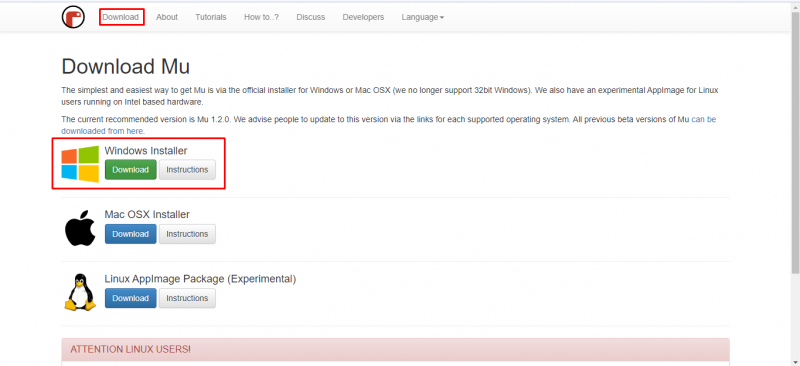
Pas 2: Un cop descarregat l'arxiu, el podem veure a l'arxiu Descàrregues directori. Feu doble clic per iniciar la instal·lació de Mu Editor.
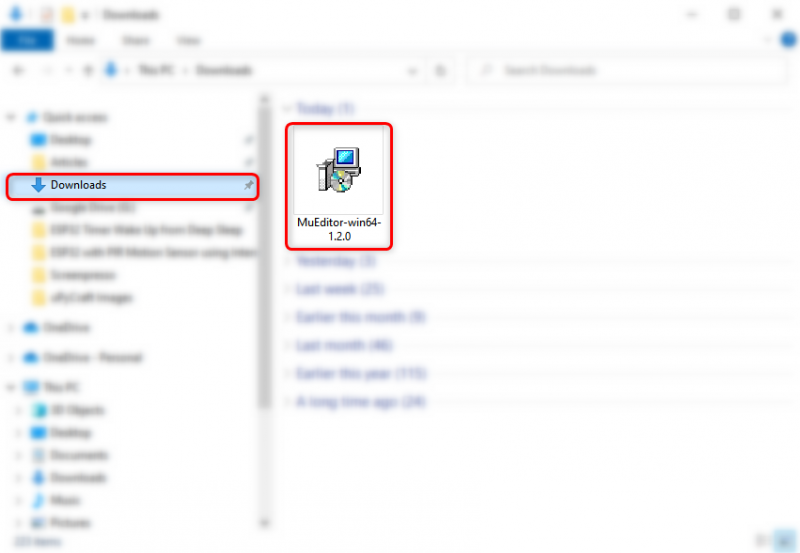
Pas 3: La següent finestra de configuració s'obrirà, feu clic Pròxim per continuar.
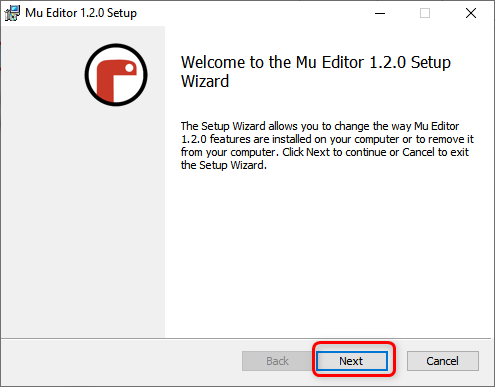
Pas 4: Feu clic Acabar un cop finalitzada la instal·lació.
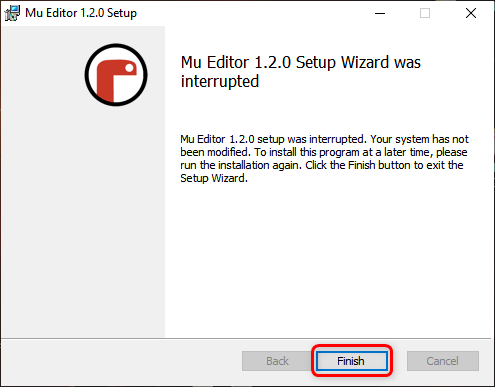
Pas 5: Ara obriu l'aplicació Mu Editor, a continuació apareixerà la finestra donada aquí podem seleccionar el mode per a diferents taulers compatibles amb MicroPython. Seleccioneu ESP MicroPython.
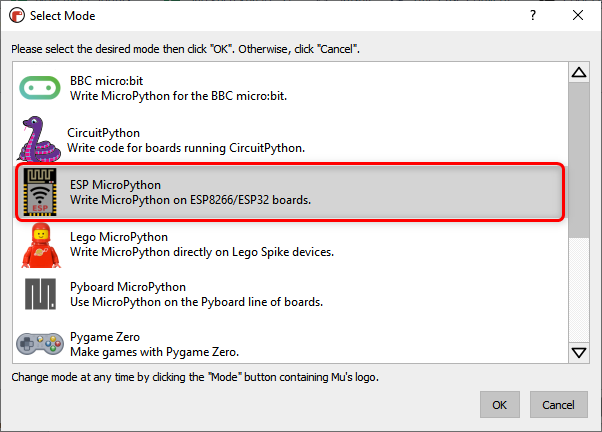
Pas 6: Apareixerà la següent interfície de Mu Editor.
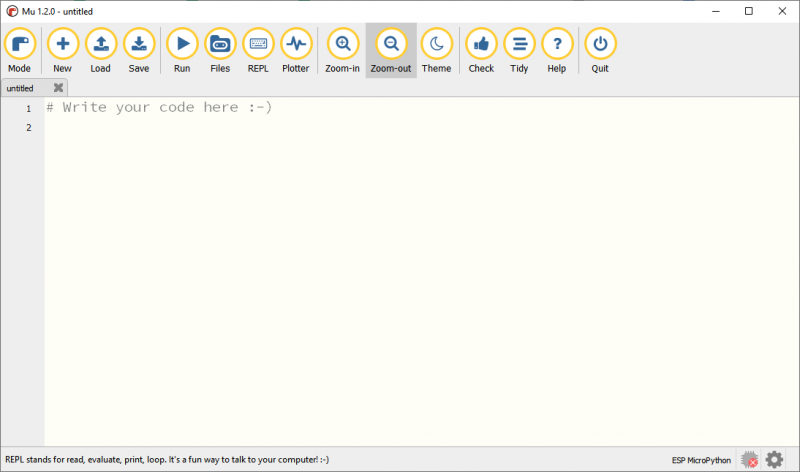
3: Descàrrega del microprogramari MicroPython per a ESP32
Abans de poder programar una placa ESP32 amb MicroPython, primer hem de flashejar ESP32 amb el microprogramari MicroPython. Per descarregar el microprogramari MicroPython per a l'ESP32, visiteu l'oficial Pàgina de descàrrega del microprogramari MicroPython .
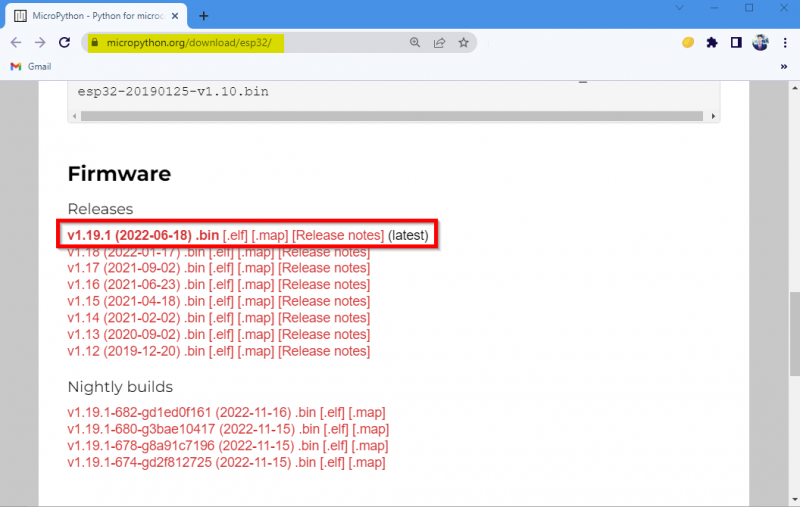
4: Firmware MicroPython intermitent
Un cop hàgiu descarregat el fitxer de microprogramari, és hora de pujar-lo a la placa ESP32.
Seguiu els passos indicats a continuació.
Pas 1: Abans d'avançar, connecteu primer la placa ESP32 amb el PC. Després de connectar-vos, assegureu-vos de comprovar la placa ESP32 al gestor de dispositius.
Nota: Si l'ordinador no reconeix ESP32, heu d'instal·lar el xip ESP32 CP210 primer conductor, Baixeu CP210x_Universal_Windows_Driver .
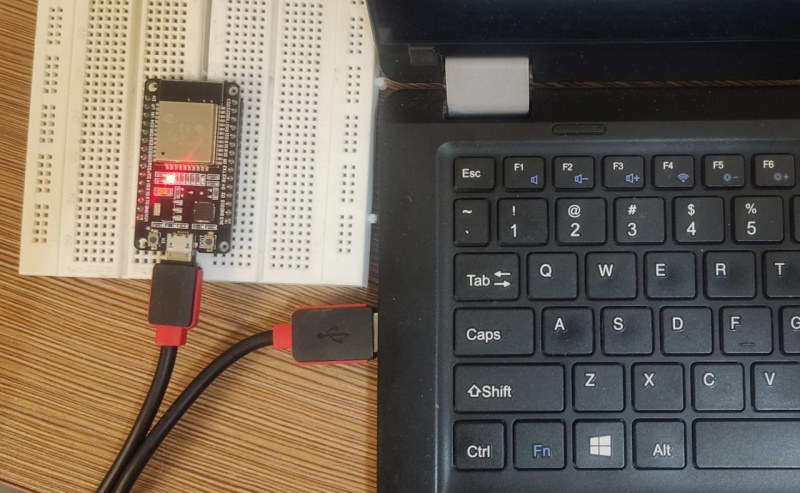
Pas 2: Ara obriu Mu Editor i feu clic a configuració botó al menú inferior dret.
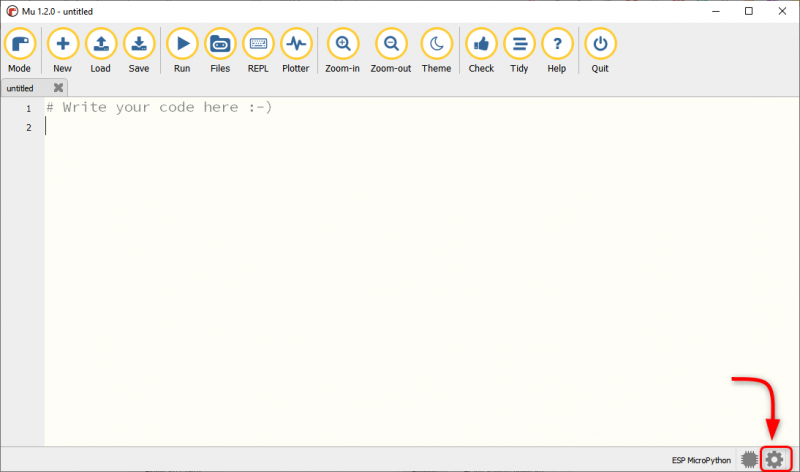
Pas 3: Seleccioneu Intermitent del firmware ESP i assegureu-vos que el port COM del dispositiu estigui seleccionat. Després d'això, seleccioneu el tipus de tauler.
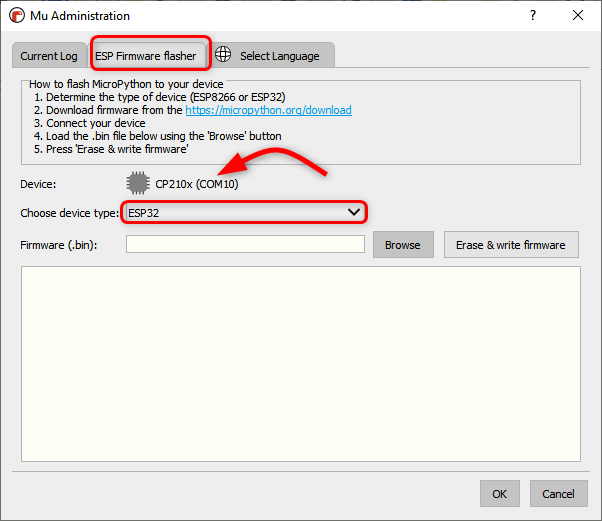
Pas 4: Ara feu clic a Navega per seleccionar el microprogramari ESP32 MicroPython.
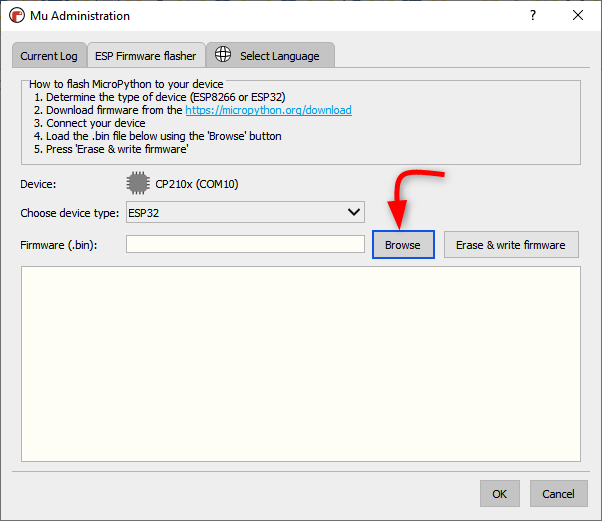
Pas 5: Seleccioneu el .bin fitxer i feu clic Obert .
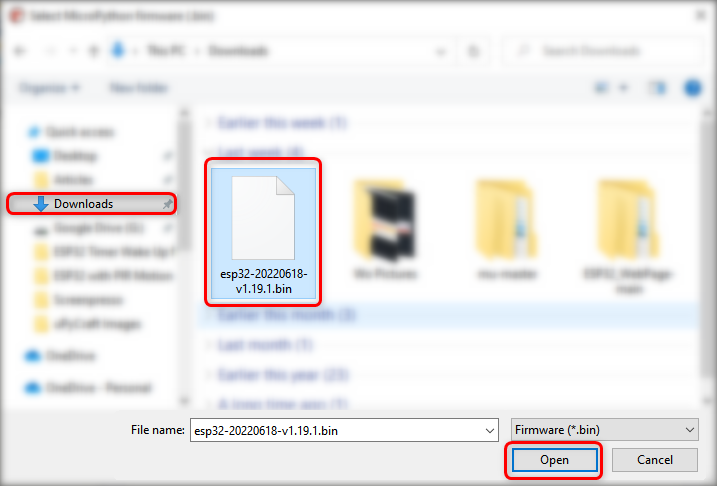
Pas 6: Un cop seleccionat el fitxer, feu clic Esborrar i escriure firmware .
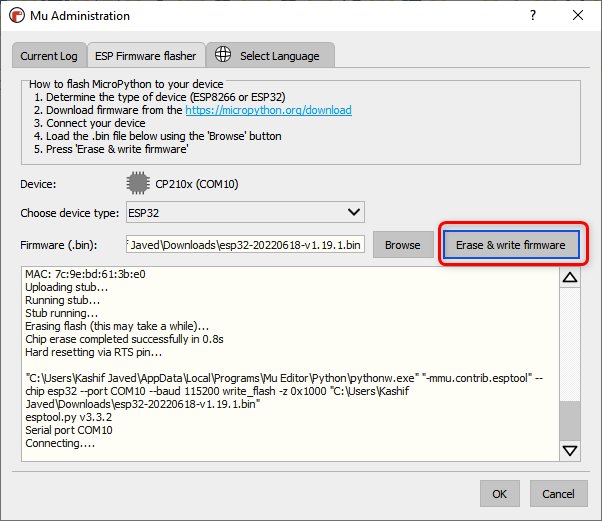
Pas 7: Espereu fins que el microprogramari parpellegi completament a ESP32, feu clic D'acord .
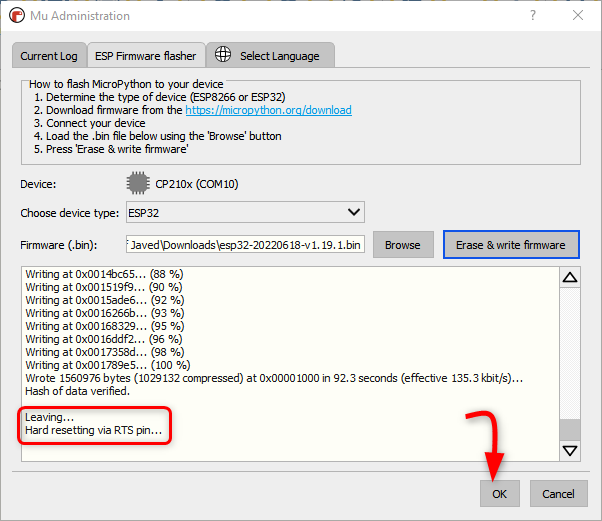
Ara hem instal·lat correctament el microprogramari MicroPython a la placa ESP32. És hora d'escriure i penjar el nostre primer codi MicroPython a ESP32 mitjançant l'Editor Mu.
5: Execució del primer script a Mu Editor
Per provar la instal·lació i el funcionament de l'ESP32 amb Mu Editor, escriurem un codi de parpelleig de LED senzill. Els passos següents us ajudaran a carregar el codi MicroPython.
Pas 1: Obriu Mu Editor i feu clic Nou botó o premeu Ctrl + N .
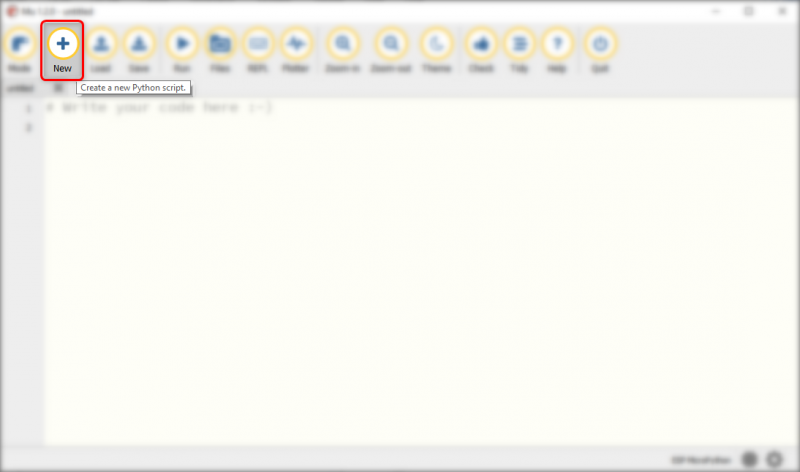
Pas 2: Ara copieu i enganxeu el codi indicat a continuació a la finestra de Mu Editor.
# Font del codi https://Linuxhint.comdel Pin d'importació de la màquina
des de temps importar repòs #import sleep per retard
conduït = Pin ( 2 , Pin. FORA ) #LED al pin 2 (led integrat)
mentre És cert :
conduït. valor ( no conduït. valor ( ) )
dormir ( 1 ) #retard d'1 seg
Després de copiar el codi, l'editor tindrà aquest aspecte.
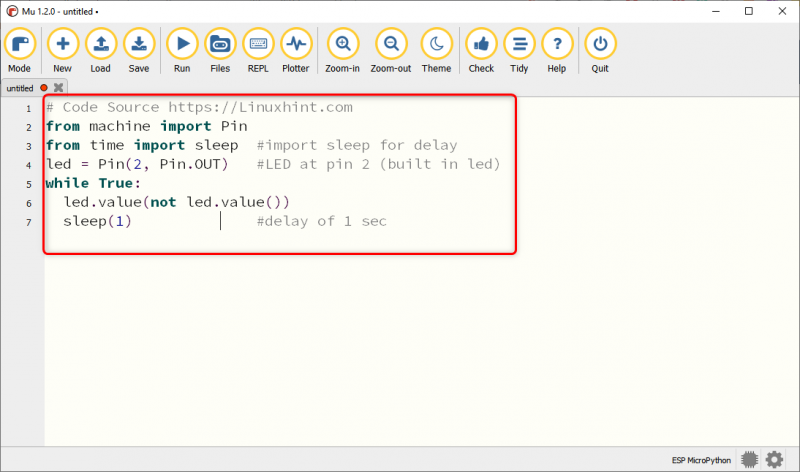
Pas 3: Per desar l'script de MicroPython actual dins de l'ordinador, feu clic Desa .
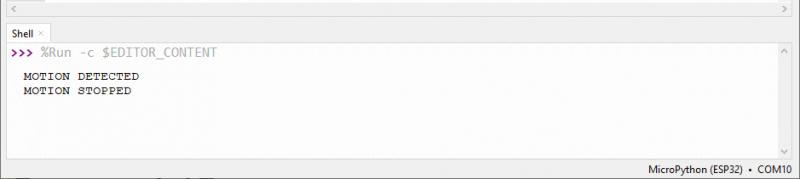
Pas 4: Seleccioneu el directori o creeu una nova carpeta i deseu el fitxer amb el nom main.py.
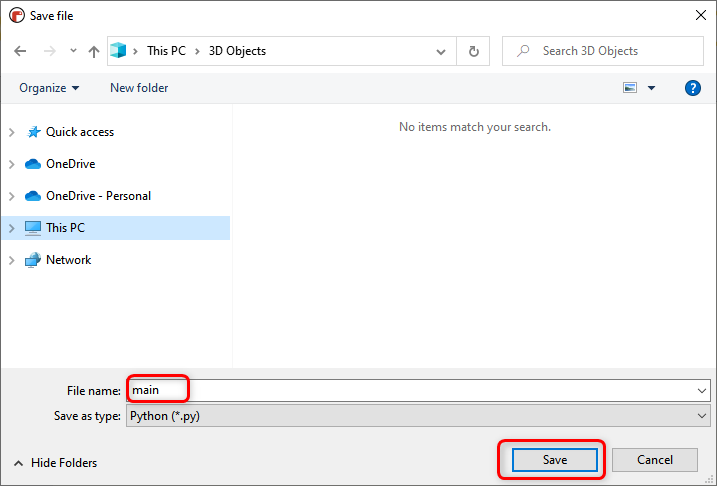
Pas 5: Per comprovar tots els fitxers desats dins del dispositiu MicroPython i al vostre ordinador feu clic Fitxers.
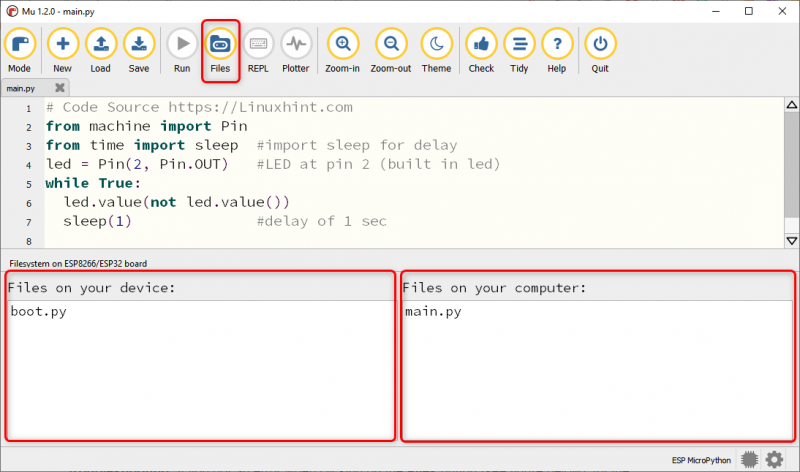
Nota: És possible que us trobeu amb aquest tipus d'error a Mu Editor mentre mostreu fitxers, així que tanqueu Mu Editor, desconnecteu la placa ESP32 i torneu a obrir l'Mu Editor.
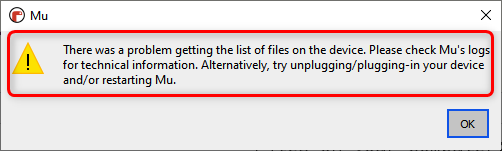
Pas 6: Per carregar un fitxer al tauler ESP32, arrossegueu aquest fitxer des de la finestra de l'ordinador a la finestra del dispositiu.
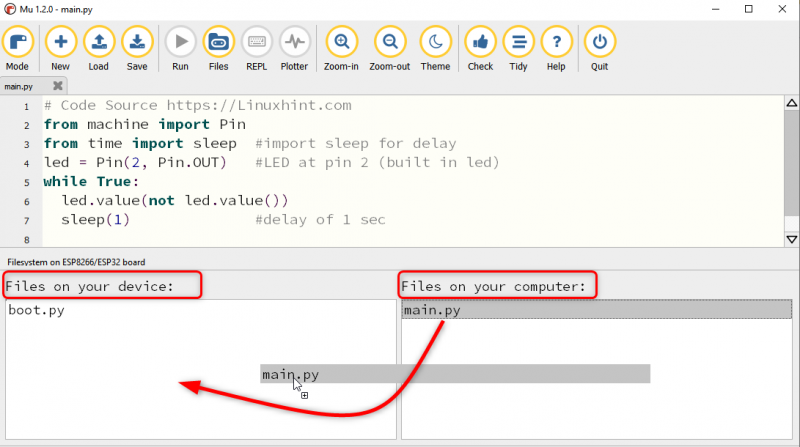
Pas 7: Un cop el fitxer s'hagi carregat correctament, apareixerà el següent missatge.
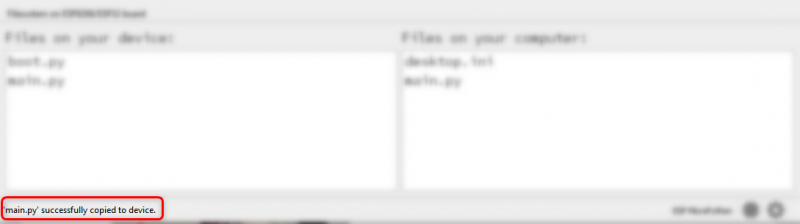
Ara premeu el botó Restablir/EN botó del tauler ESP32 per començar a executar l'esbós penjat.
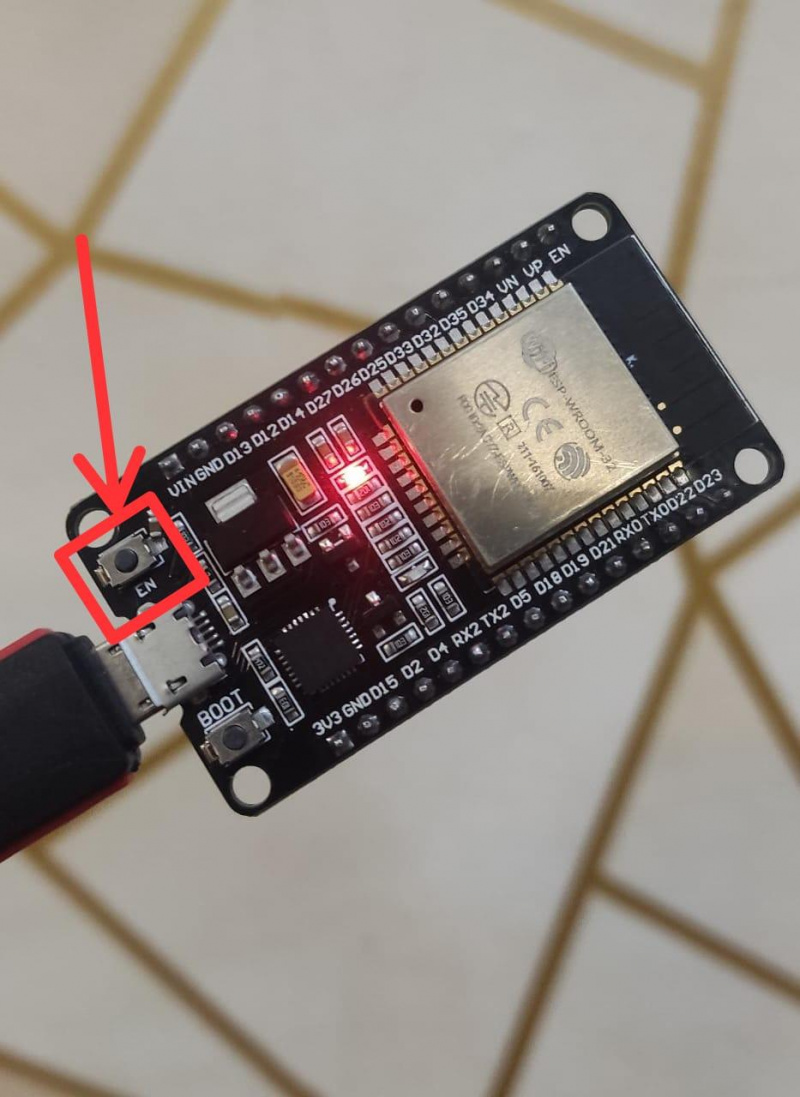
Sortida
A la sortida podem veure que el LED blau ESP32 a bord començarà a parpellejar.
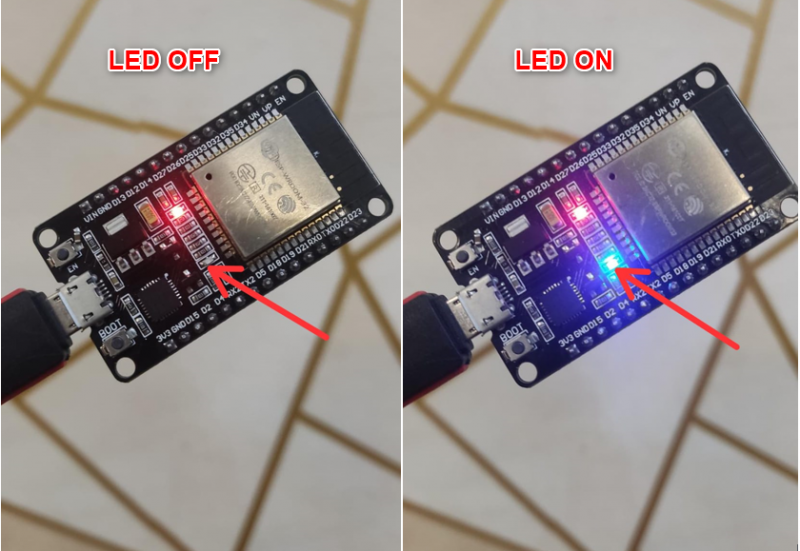
Hem completat la instal·lació d'ESP32 amb Mu Editor i hem penjat amb èxit el primer esbós de MicroPython.
Conclusió
Mu Editor es troba a la llista de compiladors MicroPython fàcils d'utilitzar. Aquí, en aquest article, connectem ESP32 amb Mu Editor i cobrim tots els passos necessaris per programar la placa ESP32 amb MicroPython. Si utilitzeu aquesta guia, no només l'ESP, sinó també totes les taules compatibles amb MicroPython, es poden connectar amb Mu Editor.